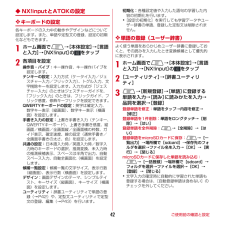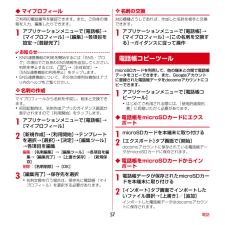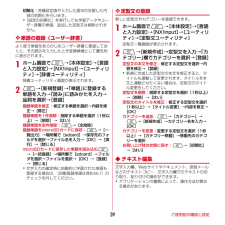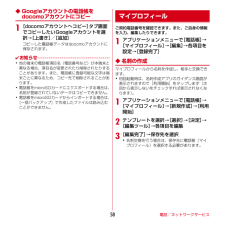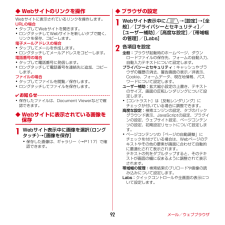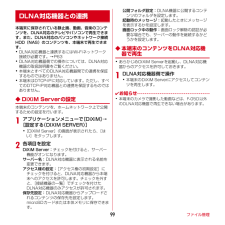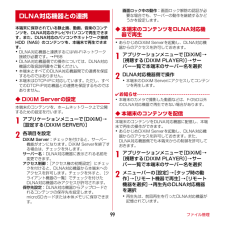Q&A
取扱説明書・マニュアル (文書検索対応分のみ)
"保存先"4 件の検索結果
"保存先"10 - 20 件目を表示
全般
質問者が納得F-05Dは、基本的に本体に保存する機種です。
microSDに自動的に保存されるのは、
microSDにしか画像などを保存できない機種です。
F-05Dは、本体とmicroSD両方に保存できる機種です。
こういった機種は、
本体に保存されたものをファイルマネージャーでmicroSDに移動するか、
microSDを保存先に指定する必要があります。
また、バックアップ系の操作で、本当にmicroSDに保存されたかを確認するのも大事です。
ーーーーーーーーーーーーーーー
保存先の指定について
カメ...
4863日前view147
全般
質問者が納得同じ悩みを持ち、私は解決しましたので、お知らせを。
まず、カメラを起動してください。
カメラの画面の下にいくつかアイコンが並んでいると思いますが、その右下が設定のアイコンです。
それを押すと、AFモード、追跡フォーカス、、、と続く画面がでると思いますが、それを上にスクロールすることができるのです。
スクロールすると保存先の指定できる箇所が出てきます。
これで解決と思います。
4900日前view34
全般
質問者が納得それで問題ありません。
まず、F-05D の保存場所の表記の意味についてです。
ケータイのマーク/sdcard / external_sd
こういうのがES の画面の上にあると思います。
このsdcard というのは本体容量です。
そしてexternal_sdというのが外部容量、つまりmicroSD等です。
external_sdフォルダ内が SDカードに保存されてるものということになります。
そして、あなたはそのように設定しているということです。
標準のカメラではおそらくそれ以上は出来ません。
...
4952日前view237
全般
質問者が納得microSDHCフォルダは、/mnt/sdcard/external_sdです。
「external_sd」フォルダをアストロマネージャから開いてください。
4989日前view231
ご使用前の確認と設定42◆ NX!inputとATOKの設定❖ キーボードの設定各キーボードの入力中の動作やデザインなどについて設定します。また、単語や定型文の登録、設定の初期化などもできます。1ホーム画面でm→[本体設定]→[言語と入力]→[NX!input]の をタップ2各項目を設定操作音・バイブ:キー操作音、キー操作バイブを設定します。テンキーの設定:入力方式(ケータイ入力/ジェスチャー入力/フリック入力)、トグル入力、文字削除キーを設定します。入力方式が「ジェスチャー入力」のときはジェスチャーガイドを、「フリック入力」のときは、フリックガイド、フリック感度、修飾キーフリックを設定できます。QWERTYキーボードの設定: 英字は確定入力、数字キー表示(縦画面)、数字キー表示(横画面)を設定します。手書き入力の設定:上書き手書き入力(テンキー、QWERTYキーボード) 、上書き手書き感度、縦画面/横画面/全画面縦/全画面横の枠数、ガイド表示、確定速度、線の設定(通常手書き/全画面手書きの太さ、色)を設定します。共通の設定:日本語入力時/英語入力時/数字入力時のキーボードの選択、推測変換、未入力時の推測候補...
電話57◆ マイプロフィールご利用の電話番号を確認できます。また、ご自身の情報を入力、編集したりできます。1アプリケーションメニューで[電話帳]→[マイプロフィール]→[編集]→各項目を設定→[登録完了]✔お知らせ・SNS連携機能の利用を開始するには「SNS・ブログ」の項目でご自身のSNS情報を追加してください。利用を停止するには、m→[全体設定]→[SNS連携機能の利用停止]をタップします。・SNS連携機能について、その他の便利な機能はアプリ内のヘルプをご覧ください。❖ 名刺の作成マイプロフィールから名刺を作成し、相手と交換できます。・初回起動時は、名刺作成アプリのガイダンス画面が表示されますので[利用開始]をタップします。1アプリケーションメニューで[電話帳]→[マイプロフィール]2[新規作成]→[利用開始]→テンプレートを選択→[選択]→[決定]→[編集ツール]→各項目を編集編集:[名刺編集]→[編集ツール]→各項目を編集→[編集完了]→[上書き保存]/[新規保存]削除:[名刺削除]→[OK]3[編集完了]→保存先を選択・名刺交換を行う場合は、保存先に電話帳(マイプロフィール)を選択する必要があります。...
ご使用前の確認と設定39初期化:各種設定値や入力した語句の学習した内容の初期化を行います。・[設定の初期化]を実行しても学習データやユーザー辞書の単語、追加した定型文は削除されません。❖ 単語の登録(ユーザー辞書)よく使う単語をあらかじめユーザー辞書に登録しておくと、その読みを入力したとき変換候補として優先的に表示されます。1ホーム画面でm→[本体設定]→[言語と入力設定]→[NX!input]→[ユーティリティ]→[辞書ユーティリティ]辞書ユーティリティ画面が表示されます。2m→[新規登録]→「単語」に登録する単語を入力→「読み」に読みかたを入力→品詞を選択→[登録]登録単語を修正:修正する単語を選択→内容を修正→[修正]登録単語を1件削除:削除する単語を選択(1秒以上)→[削除]→[はい]登録単語を全件削除:m→[全削除]登録単語をmicroSDカードに保存: m→[一覧出力]→場所欄で[sdcard]→保存先のフォルダを選択→ファイル名を入力→[OK]→[実行]→[閉じる]microSDカードに保存した単語を読み込む m→[一括登録]→場所欄で[sdcard]→フォルダを選択→ファイルを選択→[OK]→...
電話/ネットワークサービス58◆ Googleアカウントの電話帳をdocomoアカウントにコピー1[docomoアカウントへコピー] タブ画面でコピーしたいGoogleアカウントを選択→[上書き]/[追加]コピーした電話帳データはdocomoアカウントに保存されます。✔お知らせ・他の端末の電話帳項目名(電話番号など)が本端末と異なる場合、項目名が変更されたり削除されたりすることがあります。また、電話帳に登録可能な文字は端末ごとに異なるため、コピー先で削除されることがあります。・電話帳をmicroSDカードにエクスポートする場合は、名前が登録されていないデータはコピーできません。・電話帳をmicroSDカードからインポートする場合は、[一括バックアップ]で作成したファイルは読み込むことができません。ご契約電話番号を確認できます。また、ご自身の情報を入力、編集したりできます。1アプリケーションメニューで[電話帳]→[マイプロフィール]→[編集]→各項目を設定→[登録完了]◆ 名刺の作成マイプロフィールから名刺を作成し、相手と交換できます。・初回起動時は、名刺作成アプリのガイダンス画面が表示されますので[利用開始]...
メール/ウェブブラウザ92◆ Webサイトのリンクを操作Webサイトに表示されているリンクを操作します。URLの場合・タップしてWebサイトを開きます。・ロングタッチしてWebサイトを新しいタブで開く、リンクを保存、コピーします。電子メールアドレスの場合・タップしてメールを作成します。・ロングタッチしてメールアドレスをコピーします。電話番号の場合・タップして電話番号に発信します。・ロングタッチして電話番号を連絡先に追加、コピーします。ファイルの場合・タップしてファイルを閲覧/保存します。・ロングタッチしてファイルを保存します。✔お知らせ・保存したファイルは、Document Viewerなどで確認できます。◆ Webサイトに表示されている画像を保存1Webサイト表示中に画像を選択 (ロングタッチ)→[画像を保存]・保存した画像は、ギャラリー(→P117)で確認できます。◆ ブラウザの設定1Webサイト表示中に m→[設定]→[全般]/[プライバシーとセキュリティ]/[ユーザー補助]/[高度な設定]/[帯域幅の管理]/[Labs]2各項目を設定全般:ブラウザ起動時のホームページ、ダウンロードファイルの保存先、フ...
ファイル管理99本端末に保存されている静止画、動画、音楽のコンテンツを、DLNA対応のテレビやパソコンで再生できます。また、DLNA対応のパソコンやネットワーク接続HDD(NAS)のコンテンツを、本端末で再生できます。・DLNA対応機器と連携するにはWi-Fiネットワーク接続が必要です。→P63・DLNA対応機器側での操作については、DLNA対応機器の取扱説明書をご覧ください。・本端末とすべてのDLNA対応機器間での連携を保証するものではありません。・本端末はDTCP-IPに対応しています。ただし、すべてのDTCP-IP対応機器との連携を保証するものではありません。◆ DiXiM Serverの設定本端末のコンテンツを、ホームネットワーク上で公開するための設定を行います。1アプリケーションメニューで[DiXiM]→[設定する(DIXIM SERVER) ]・[DiXiM Server]の画面が表示されたら、 [はい]をタップします。2各項目を設定DiXiM Server: チェックを付けると、サーバー機能がオンになります。サーバー名:DLNA対応機器に表示される名前を変更できます。アクセス権の設定:[アクセス...
ファイル管理99本端末に保存されている静止画、動画、音楽のコンテンツを、DLNA対応のテレビやパソコンで再生できます。また、DLNA対応のパソコンやネットワーク接続HDD(NAS)のコンテンツを、本端末で再生できます。・DLNA対応機器と連携するにはWi-Fiネットワーク接続が必要です。→P68・DLNA対応機器側での操作については、DLNA対応機器の取扱説明書をご覧ください。・本端末とすべてのDLNA対応機器間での連携を保証するものではありません。・本端末はDTCP-IPに対応しています。ただし、すべてのDTCP-IP対応機器との連携を保証するものではありません。◆ DiXiM Serverの設定本端末のコンテンツを、ホームネットワーク上で公開するための設定を行います。1アプリケーションメニューで[DiXiM]→[設定する(DIXIM SERVER) ]2各項目を設定DiXiM Server: チェックを付けると、サーバー機能がオンになります。DiXiM Serverを終了する場合は、チェックを外します。サーバー名:DLNA対応機器に表示される名前を変更できます。アクセス制御:[アクセス権の初期設定]にチェ...
アプリケーション103■ エフェクト撮影画像に特殊効果をかけることができます。撮影画面に調整バーが表示された場合は、スライドさせることで効果のかかりかたを調整できます。・背景ぼかしを設定すると、被写体に対して背景をぼかして撮影することができます。・HDRを設定すると、露光時間の異なる2枚の画像を撮影し、白飛びや黒つぶれを抑えた静止画を作成することができます。■ シーン別撮影被写体や状況に合わせた撮影設定に切り替えます。・[自動シーン認識]にすると、最適なシーン(標準・人物・夜景・風景・接写)に切り替えます。また、撮影画面上にQRコードを認識すると自動的にデータを読み取ります。■ 笑顔シャッター撮影対象の笑顔度が設定値に達したとき自動的に撮影することができます。■ 位置情報を記録する位置情報の記録のON/OFFを切り替えます。❖ 右側のメニュー■ AFモード、追跡フォーカス、タッチオートフォーカス、サーチミーフォーカス、明るさ調整、ちらつき調整、データ保存先切替、カメラ設定AFモード:被写体に合わせて、オートフォーカスのモードを切り替えます。追跡フォーカス:被写体を追跡してピントを合わせ続けます。タッチオートフ...
ファイル管理1003再生する種別を選択→フォルダを選択→コンテンツを選択4プレーヤー画面で再生◆ DLNA対応機器のコンテンツを本端末で再生・あらかじめDLNA対応機器側でコンテンツを公開し、本端末からのアクセスを許可してください。1アプリケーションメニューで[DiXiM]→[視聴する(DIXIM PLAYER) ]→サーバー一覧でDLNA対応機器のサーバー名を選択2メニューバーの[設定]→[タップ時の動作]→[この端末で再生]・[タップ時の動作]で[リモート機器で再生]を選択し、[リモート機器を選択]で再生先を選択することで、別のDLNA対応機器で再生することもできます。3再生する種別を選択→フォルダを選択→コンテンツを選択4プレーヤー画面で再生✔お知らせ・コンテンツ選択画面でコンテンツを1秒以上タッチし、そのまま下方向にスライドすると、コンテンツのダウンロードができます。ただし、著作権保護されたコンテンツはダウンロードできません。◆ デジタル録画番組の再生レコーダなどのDLNA対応機器に録画したデジタル録画番組を本端末に保存し、再生することができます。・DLNA対応機器はコンテンツのアップロードに対応して...
アプリケーション115ちらつき調整:蛍光灯などの照明下でちらつきや縞模様が現れるフリッカー現象を抑えます。・[自動]で不十分なときは、利用している地域に合わせて設定してください。データ保存先切替:撮影データの保存先(本体/SDカード)を選択します。セルフタイマー:セルフタイマーを設定します。位置情報を記録する:撮影した画像に位置情報を付加するかどうかを設定(ON/OFF)します。カメラ設定:[初期設定に戻す]をタップすると、カメラの各設定がお買い上げ時の状態に戻ります。・サーチミーフォーカスの個人認識データは削除されません。❖ 静止画の撮影設定メニューアイコン静止画撮影画面に表示されている撮影設定メニューアイコンをタップすると、次のメニューが表示されます。■ フラッシュモードフラッシュのオート/ON/OFFを切り替えます。[ON]のときは、待機中にカメラライトが点灯します。・撮影モードが[無限連写]/[ベストショットセレクト]のときや、エフェクト撮影で背景ぼかしまたはHDRを設定中は、撮影時にフラッシュ点灯しません。■ ホワイトバランスカメラの色味を環境に合わせて設定します。■ 表示サイズ画像サイズを選択しま...
- 1